چگونه گوشی گم شده اندروید، آیفون یا ویندوز خود را پیدا کنیم
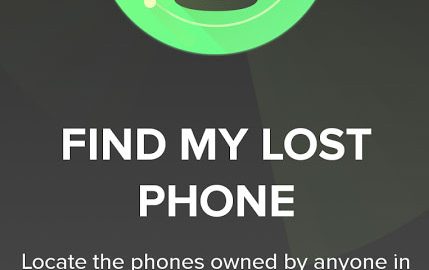
اگر گوشی خود را گم کرده باشید، لزوماً آن را برای همیشه از دست ندادهاید. اما باید از همین الان گوشی خود را آماده و تنظیم کنید تا هنگامی که دزدیده یا گم شد، این امکان را داشته باشید که آن را پیدا کنید. در این مقاله به روشهای پیدا کردن گوشی گم شده میپردازیم. با موبایل کمک همراه باشید.
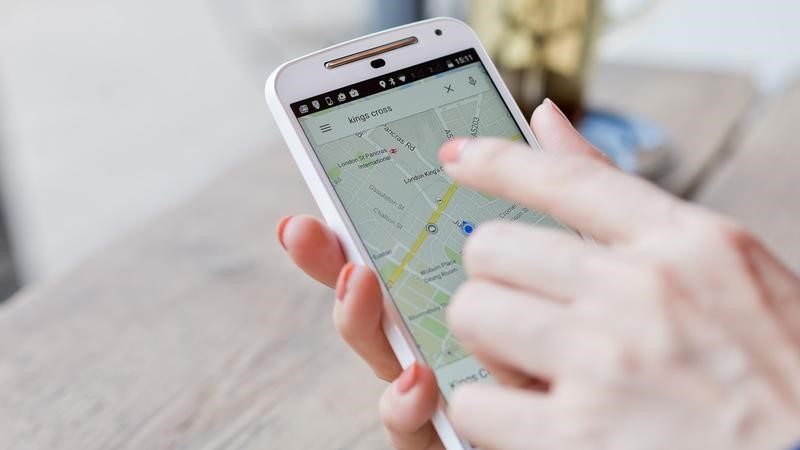
بیشتر بخوانید: تعمیرات موبایل
این را در نظر داشته باشید که در این آموزش، گوشی مورد نظر باید روشن باشد تا بتوان محل دقیق آن را به دست آورد، یا اطلاعات آن را از راه دور پاک کرد. پس اگر باتری گوشی شما به اتمام رسیده باشد یا شخصی که گوشی را دزدیده آن را خاموش کرده باشد احتمالاً شانسی نخواهید داشت.
به همین دلیل پیشنهاد میکنیم همین امروز از اطلاعات مهم خود بک آپ بگیرید تا در صورت از دست دادن گوشی هوشمند خود، آنها را داشته باشید.
در ادامه نگاهی خواهیم داشت به امکانات موجود در هر یک از سه سیستم عامل اندروید، iOS و ویندوز فون برای یافتن گوشی گم یا دزدیده شده، با موبایل کمک همراه باشید.
پیدا کردن موبایل اندرویدی گم یا دزدیده شده
گوگل ابزاری به نام Android device manager را در اختیار کاربران سیستم عامل گوشی خود قرار داده که از آسانترین روشهای پیدا کردن گوشیهای گم شده اندروید به حساب میآید. برای استفاده از آن نیاز به نصب برنامه خاصی ندارید و تنها باید تنظیمات خود را چک کنید تا ببینید به درستی تنظیم شده یا خیر.
برای شروع استفاده از Device manager، برنامه Google Settings (با تنظیمات خود گوشی متفاوت است) را اجرا کنید و به بخش Security آن بروید. در صفحه باز شده در بخش مربوط به Android Device Manager چک کنید که حتماً دو گزینه Remotely locate this device و Allow remote lock and erase روشن باشند.
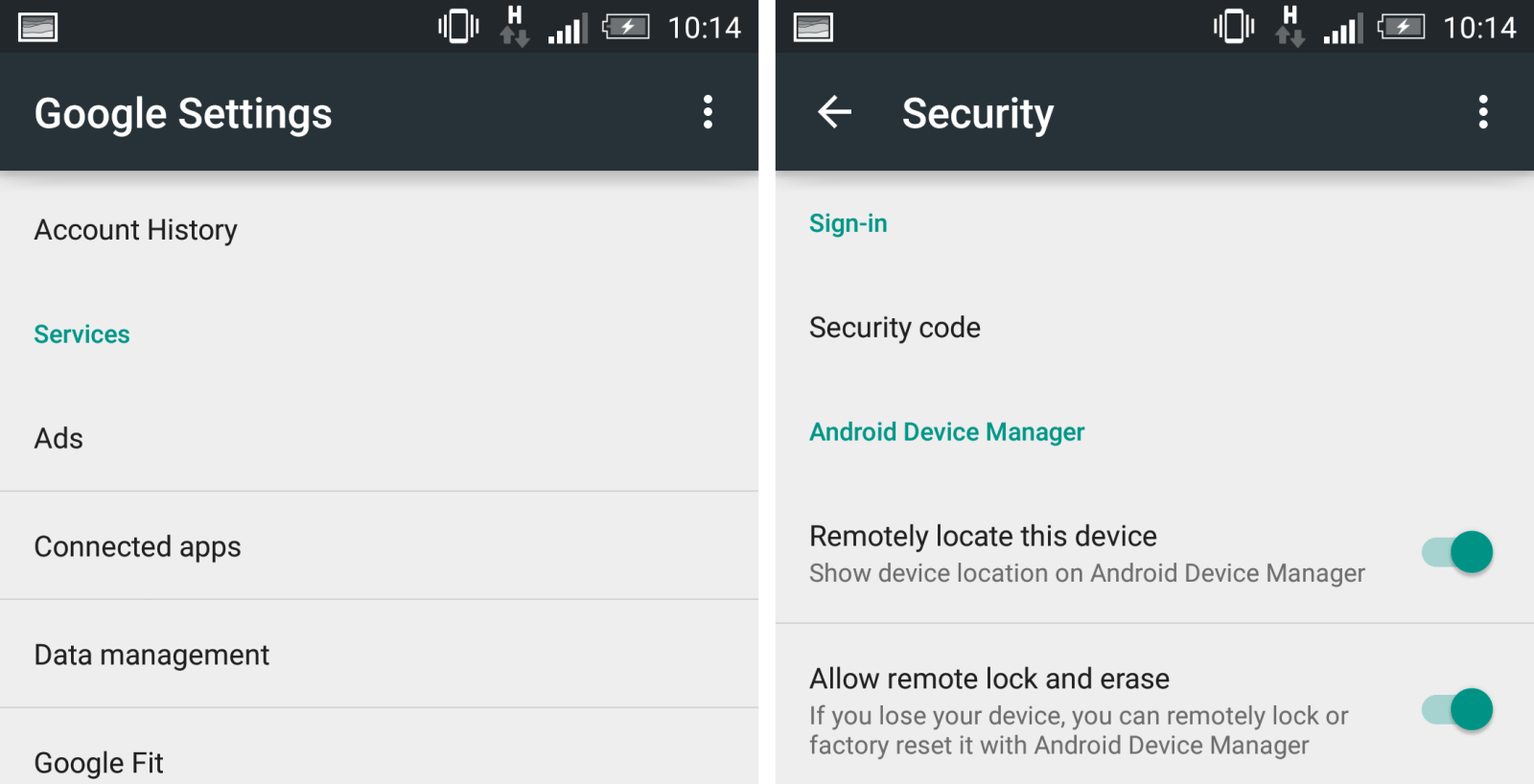
دسترسی به موقعیت نیز برای کارکرد بهتر Device Manager لازم است. دوباره به برنامه Google Settings رفته، اما این بار وارد بخش Location شوید. در صفحه باز شده ابتدا از بخش Mode حالت High Accuracy را انتخاب کنید (در این حالت مصرف باتری بالاتر میرود). سپس به بخش Google Location History بروید و مطمئن شوید گزینه آن روشن باشد. (متاسفانه این بخش در ایران غیر قابل دسترس است اما خاموش بودن آن مانع عملکرد Device Manager برای یافتن دستگاه گم شده نمیشود)
بیشتر بخوانید: تعمیرات گوشی سامسونگ
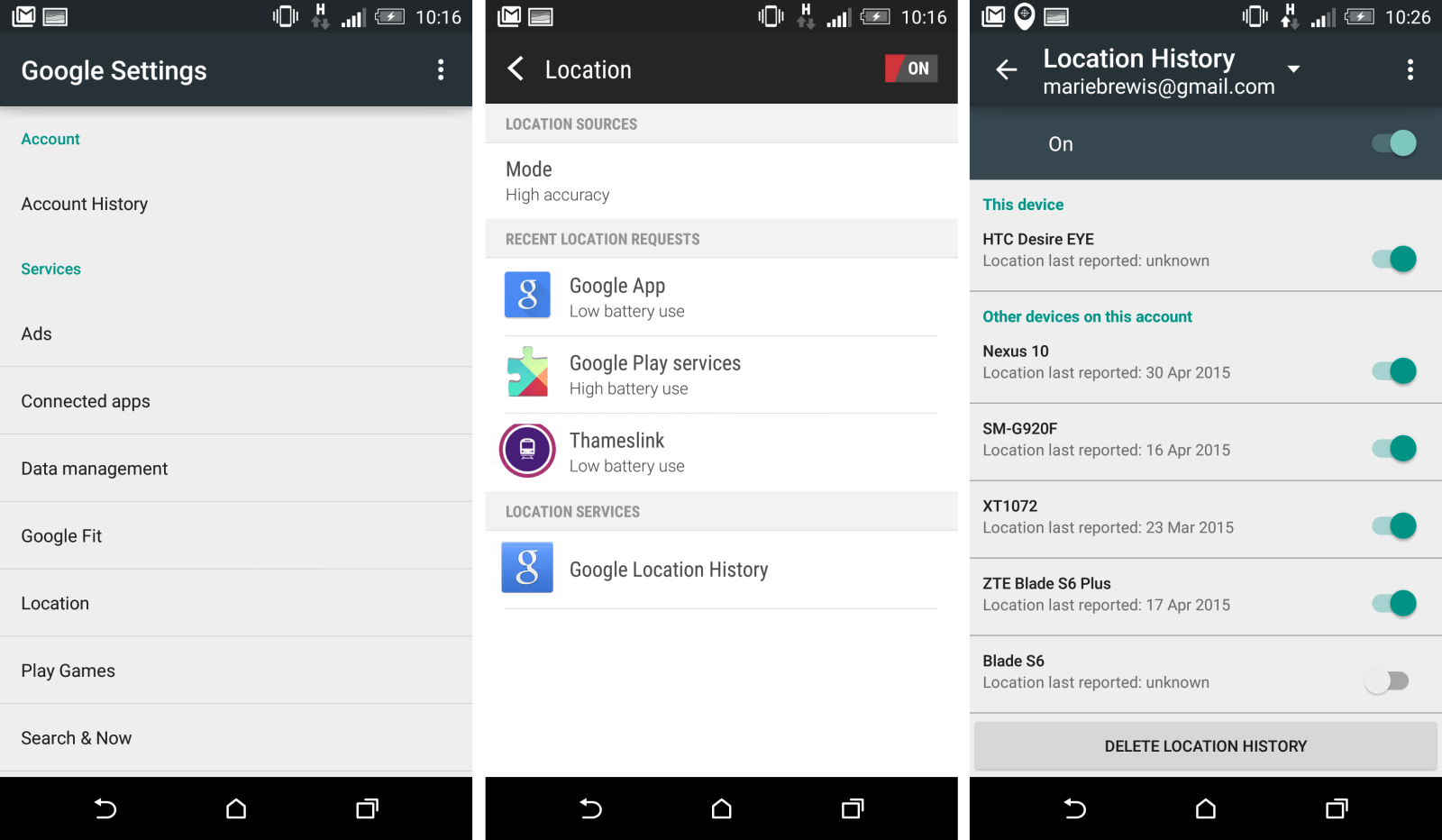
حال دو راه برای یافتن گوشی اندرویدی گم شده یا دزدیده شده خود پیشرو دارید.
اگر گوشی شما روشن، و به اینترنت متصل باشد میتوانید از Device Manager آن را ردیابی کنید. در دستگاهی دیگر به http://www.android.com/devicemanager بروید و وارد اکانت خود شوید. پس از وارد شدن نقشه گوگل باز شده و محل دستگاه را به شما نمایش خواهد داد. همچنین در زیر نام گوشی سه گزینه برای به صدا در آمدن، قفل کردن، و پاک کردن اطلاعات آن وجود دارد.
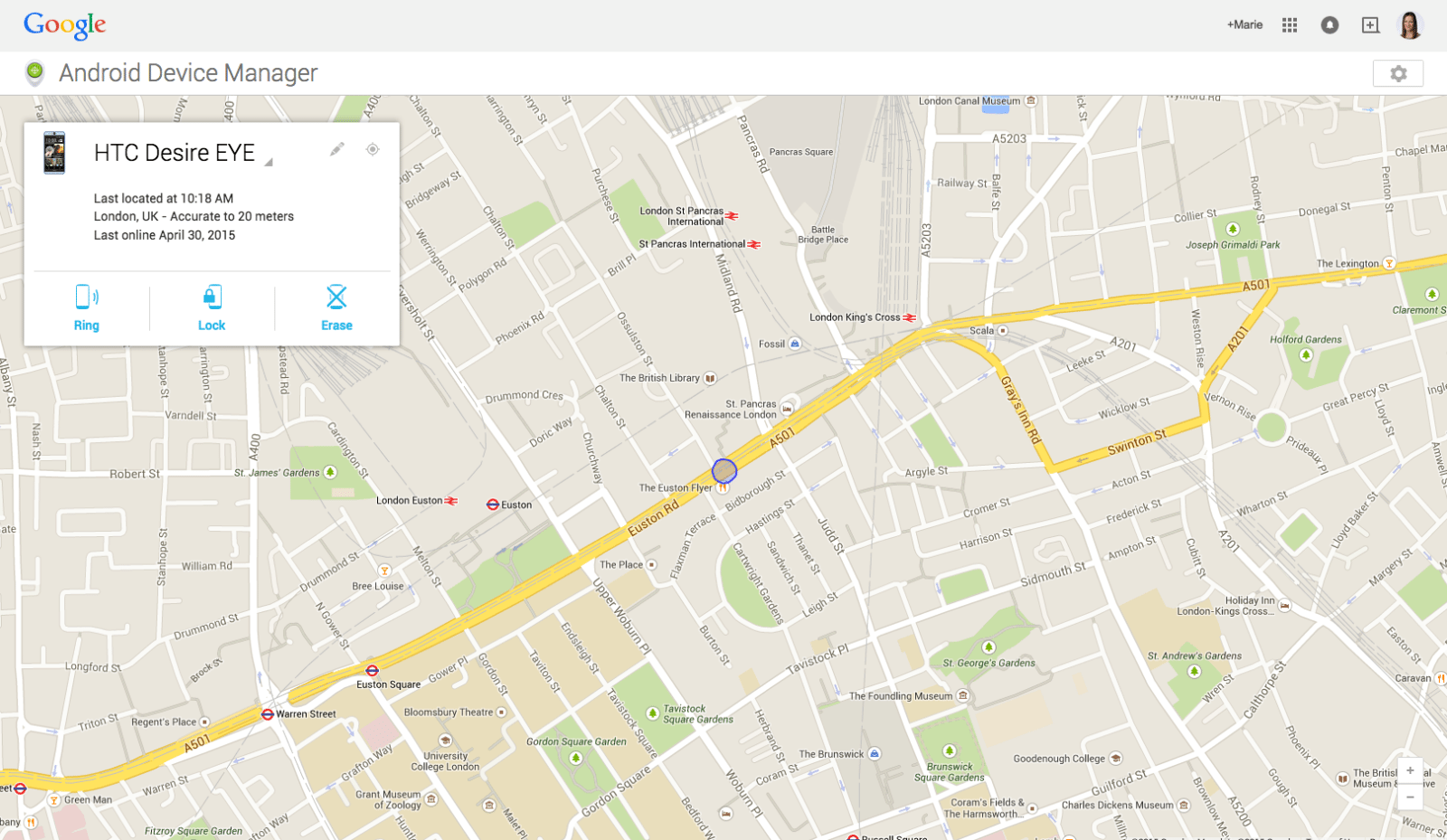
گوگل این سرویس را در قالب یک برنامه نیز ارائه کرده که اگر چند دستگاه اندرویدی دارید میتوانید آن را بر روی دستگاههای خود نصب کنید و همان امکانات موجود در سایت ذکر شده را در دیگر دستگاه خود داشته باشید.
بیشتر بخوانید: نمایندگی های اپل در تهران
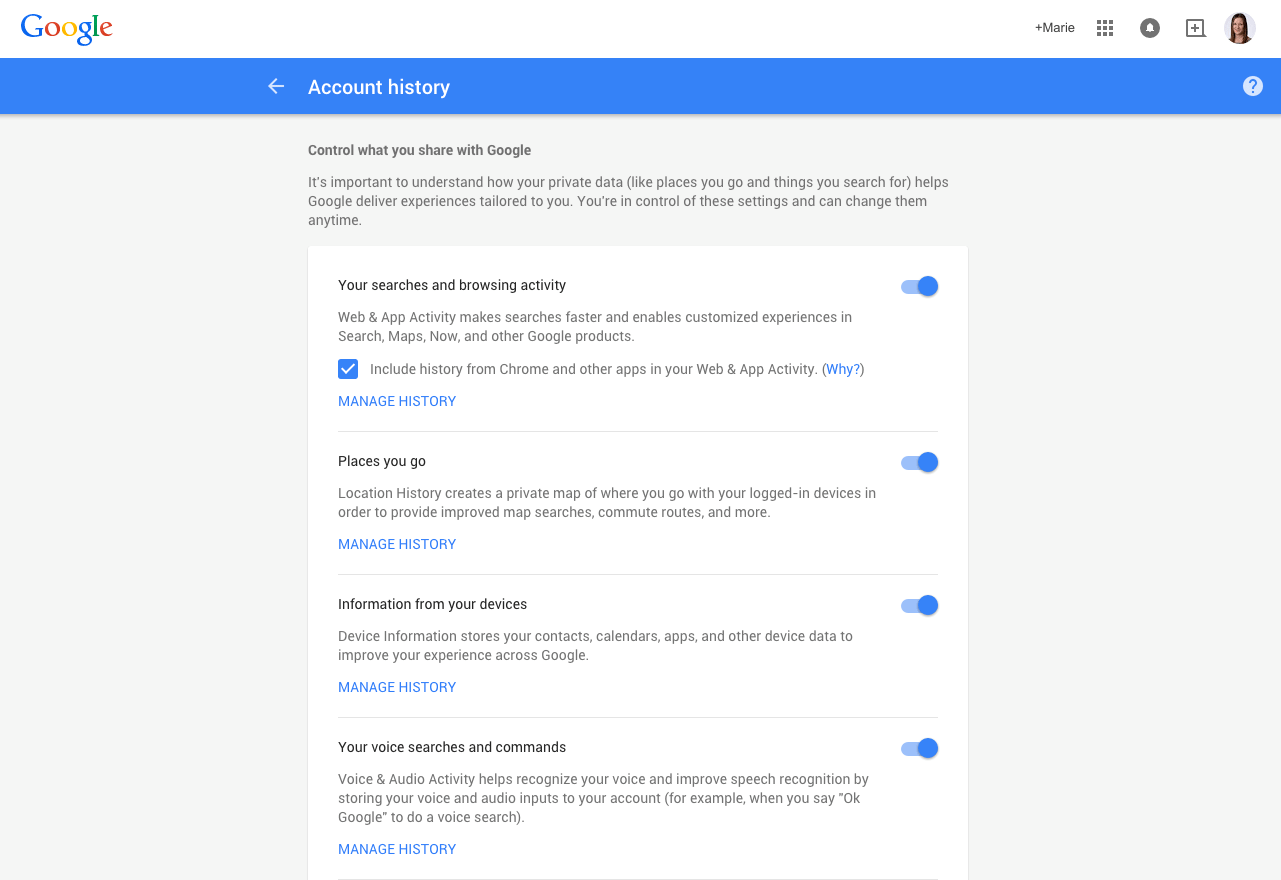
اما روش دیگر برای یافتن گوشی گم شده یا دزدیده شدهای که خاموش شده باشد، مناسب است. میتوانید تاریخچه موقعیت دستگاه خود را بررسی کنید که تا آخرین لحظه در چه مکانی بوده است. برای این کار به آدرس https://myaccount.google.com/intro/activitycontrols رفته و بر روی Manage History کلیک کنید (همانطور که گفته شد این سرویس در ایران غیر قابل دسترس است).
حال میتوانید محل دستگاهتان را در بازه زمانی که انتخاب میکنید بر روی نقشه گوگل ببینید. آخرین موقعیت مربوط به آخرین لحظه ایست که اطلاعات دستگاهتان قبل از خاموش شدن به گوگل ارسال شده است.
بیشتر بخوانید: ضمانت گارانتی تعمیرات Apple
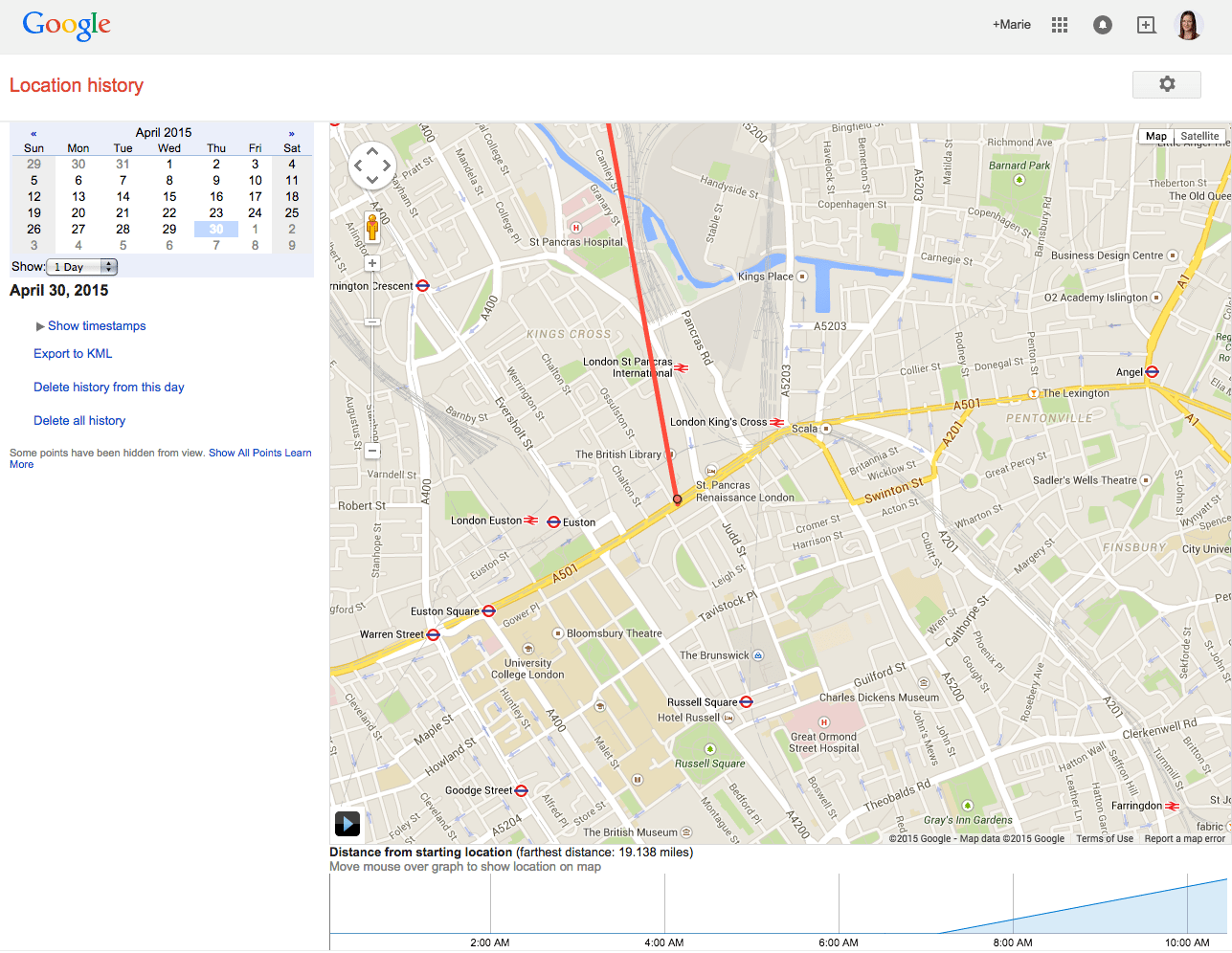
این را در نظر داشته باشید که Location History از وایفای و سیگنالهای گوشی بهجای GPS برای یافتن گوشی گم شده استفاده میکند پس دقت آن به خوبی Android Device Manager نیست.
پیدا کردن آیفون گم یا دزدیده شده
برای یافتن یک آیفون مفقود یا دزدیده شده میتوانید از سرویس Find My iPhone اپل استفاده کنید. اما قبل از گم کردن آن بهتر است تنظیمات لازم را انجام دهید. به تنظیمات آیفون خود رفته، به بخش iCloud، و سپس به انتهای لیست بروید و گزینههای Find My iPhone و Send Last Location را روشن کنید.
استفاده از Find My iPhone نیازمند فعال بودن سرویسهای موقعیت نیز هست که میتوانید آن را در Settings < Privacy > Location Services پیدا کنید.
پس از انجام تنظیمات فوق دو راه برای یافتن آیفون یا آیپد گم شده خود دارید. اولین آنها استفاده از اپلیکیشن Find My iPhone در دستگاه اپل دیگری برای یافتن آی دیوایس مفقود شده است.
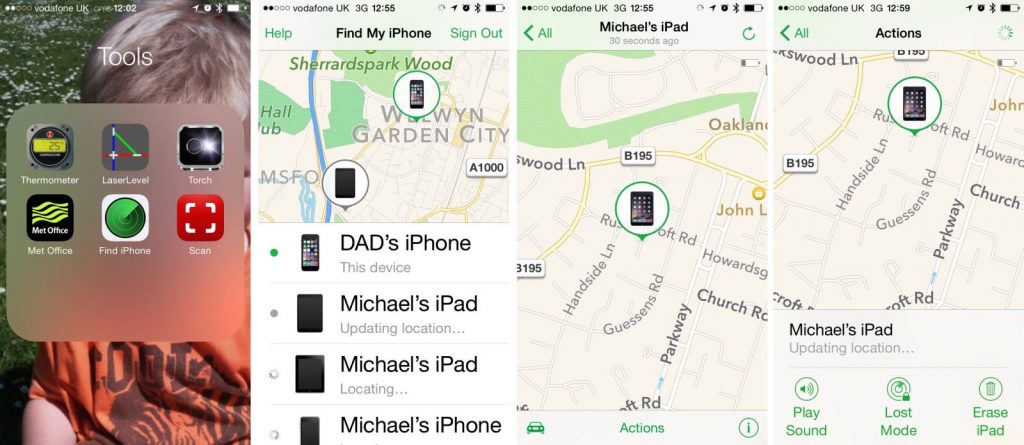
یا این که با مرورگر کامپیوتر خود به آدرس iCloud.com رفته، به حساب کاربری خود (اپل آیدی) وارد شوید و بر روی Find My iPhone کلیک کنید.
اگر چند دستگاه اپل هم داشته باشید از بالای صفحه میتوانید دستگاه مورد نظر را انتخاب کنید.
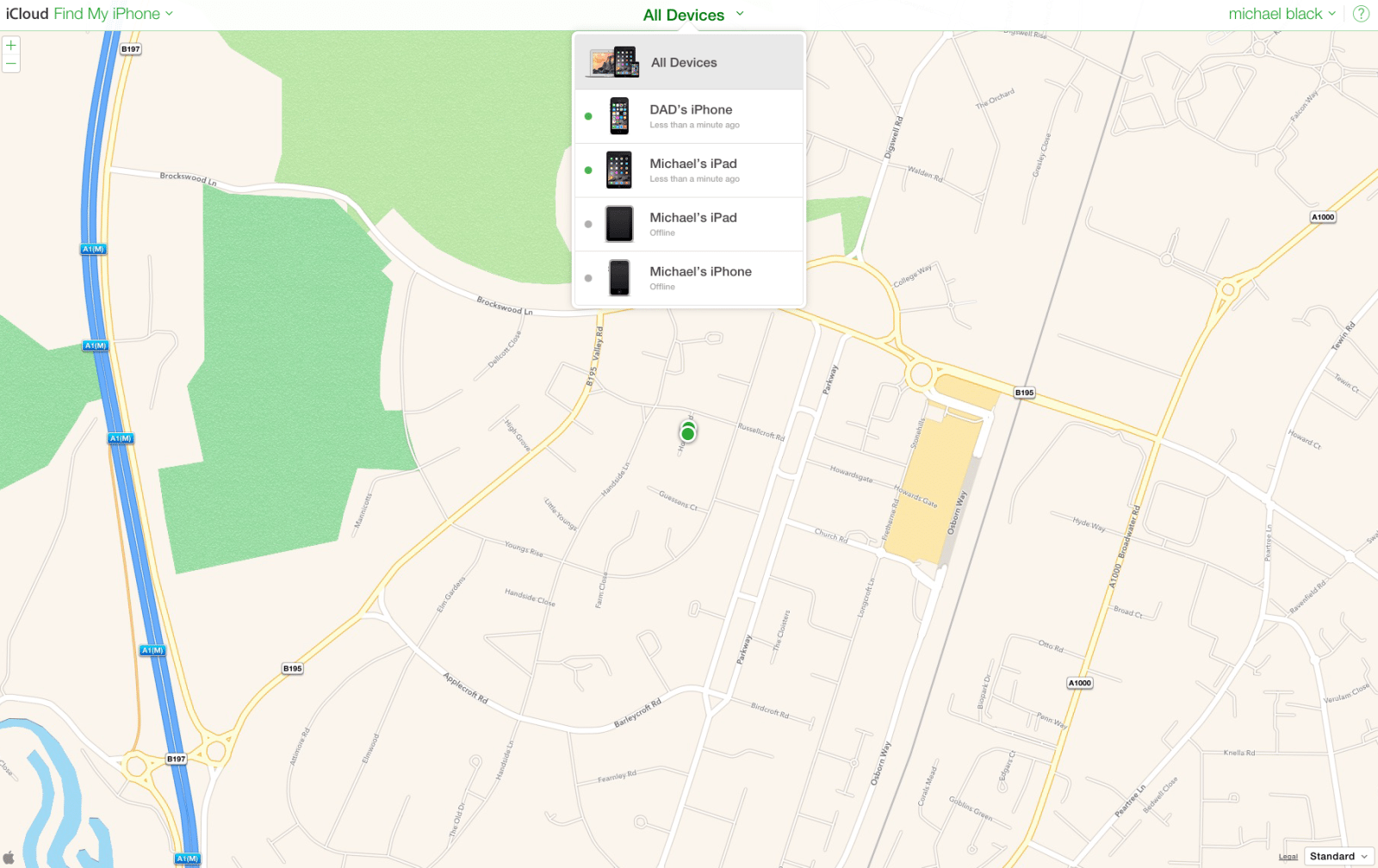
بیشتر بخوانید: تعمیرات تخصصی آیفون
پس از انتخاب آیفون یا آیپد گم شده میتوانید موقعیت فعلی، یا آخرین موقعیت ثبت شده آن را روی نقشه ببینید. همچنین میتوانید با گزینههای موجود آن را به صدا دربیاورید، قفل کنید، و یا اطلاعات آن را پاک کنید.
پیدا کردن گوشی ویندوزفون گم شده
مایکروسافت نیز همانند گوگل و اپل قابلیت ردیابی دستگاه های گم شده را به ویندوزفون گنجانده است. به تنظیمات گوشی خود رفته و از لیست تنظیمات به بخش Privacy بروید. در اینجا میتوانید تنظیمات مربوط به موقعیت (Location) و یافتن دستگاه (Find my phone) را ببینید. مورد اول به صورت پیشفرض باید روشن باشد؛ پس به بخش Find my phone رفته و گزینه “Save my phone’s location periodically and before the battery runs out to make it easier to find” را روشن کنید.
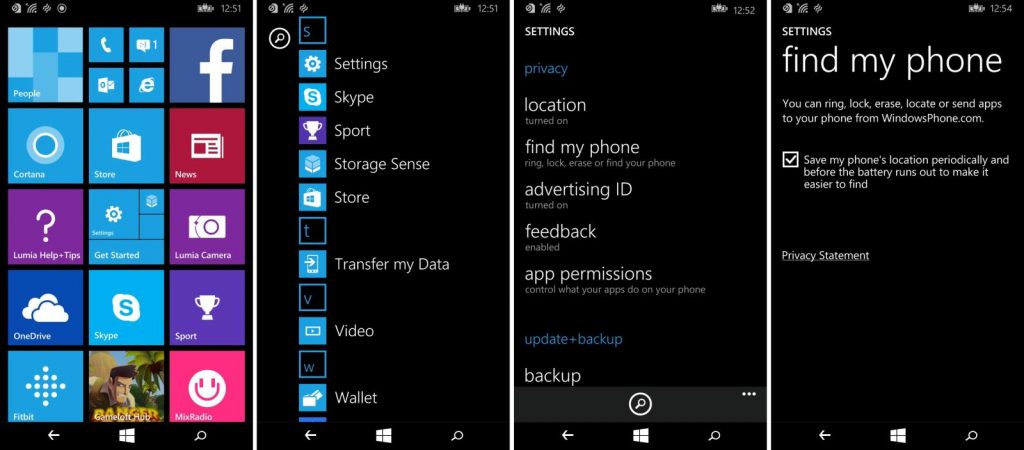
پس از این تنها کاری که برای یافتن گوشی ویندوزفون گم شده خود باید بکنید این است که به آدرس https://account.microsoft.com/devices بروید و وارد حساب کاربری خود شوید و بر روی Find my phone کلیک کنید.
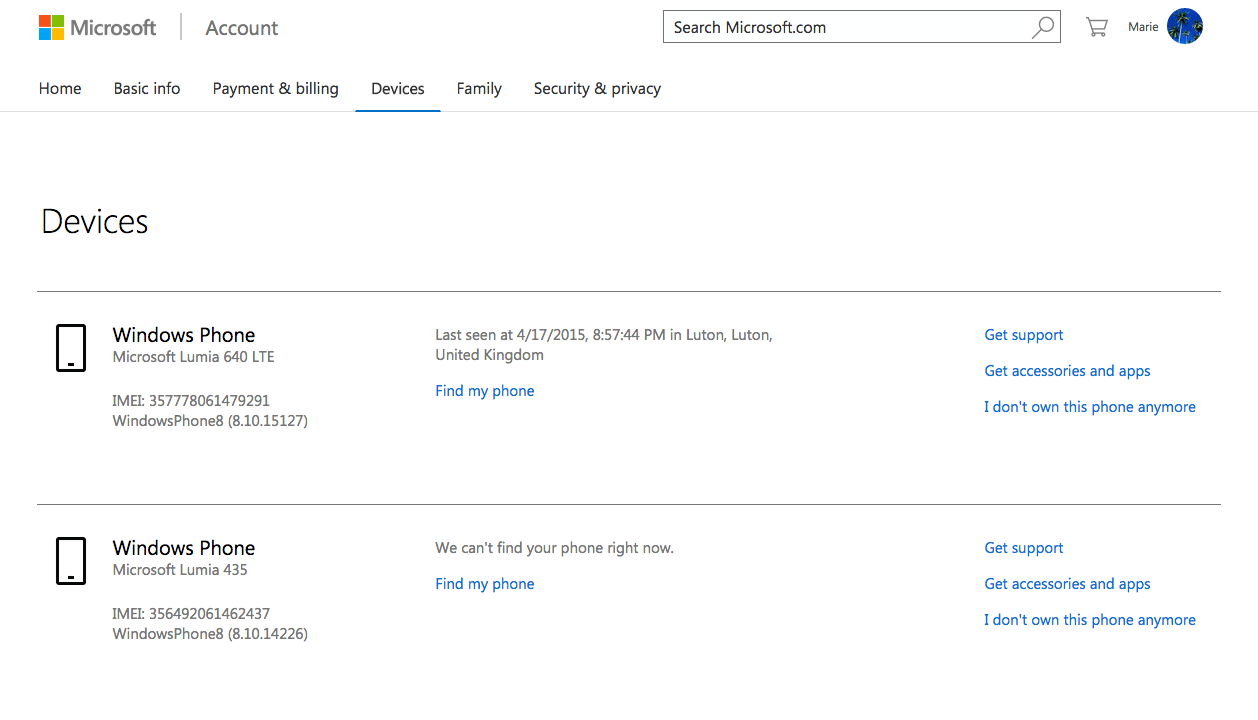
نقشهای را بر روی صفحه خواهید دید که به شما آخرین موقعیت گوشی ویندوزی گم شده را نشان میدهد. همانند iOS و اندروید، در اینجا هم سه گزینه برای زنگ زدن، قفل کردن، و پاک کردن اطلاعات دستگاه گم شده وجود دارد.
بیشتر بخوانید: تعمیر یا تعویض تاچ ال سی دی iPhone SE 2020
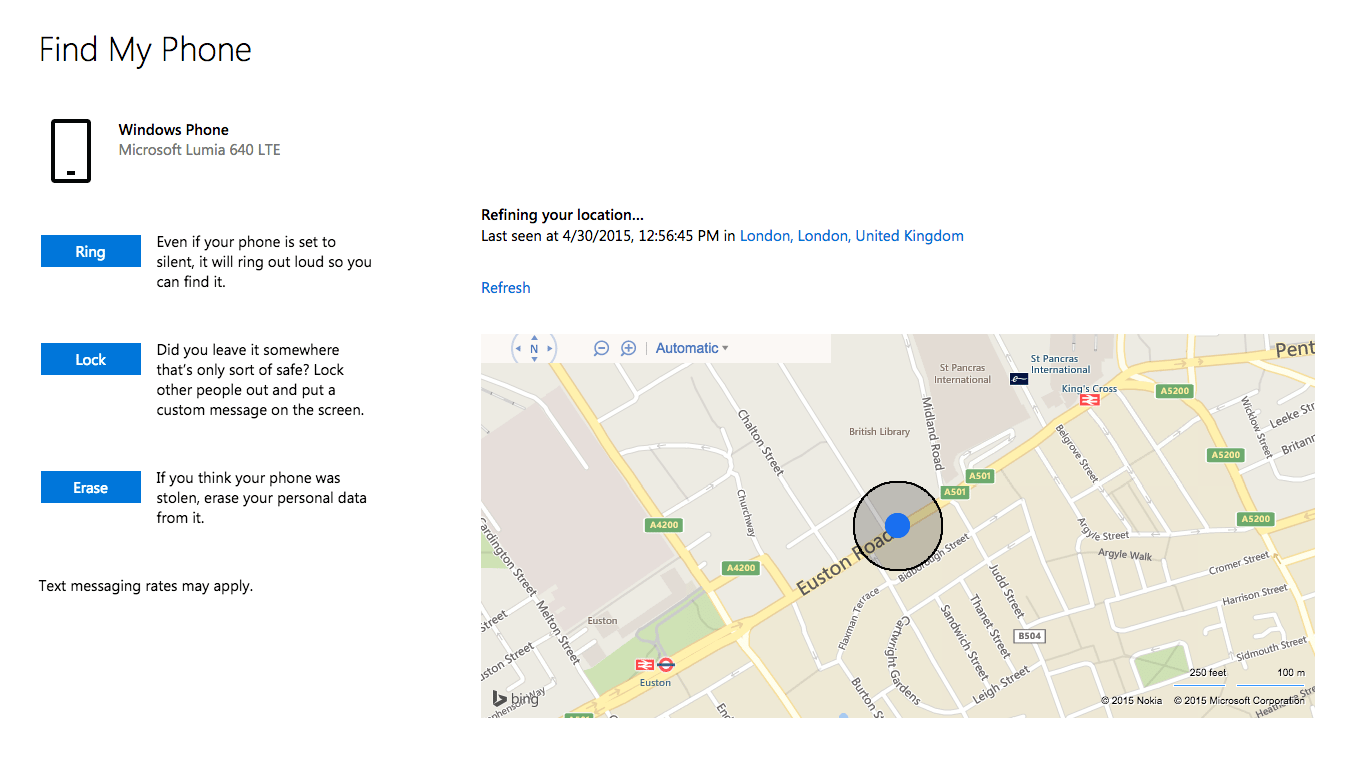
بیشتر بخوانید:



















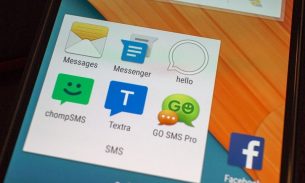
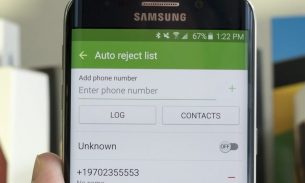

با سامانه همیاب ۲۴ هم میشه پیداش کرد. من خودمم یه موبایل داشتم ردیابی شد و پیداش کردن.